文章详情页
Win11显卡驱动不兼容怎么办?显卡驱动与系统不兼容解决方法
浏览:81日期:2022-06-07 18:20:44
Win11驱动不兼容怎么办?当我们在安装完系统之后,都是需要安装或升级驱动,可以让系统运行速度变得更快,但要是出现显卡驱动与系统不兼容的情况,会导致硬件无法正常的使用,那么遇到这一情况应该如何解决呢?我们来看看吧。
方法一:1、点开开始菜单,进入系统“设置”;
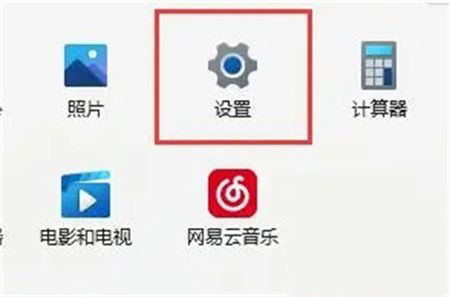
2、在设置面板的左下角找到并进入“Windows更新”;
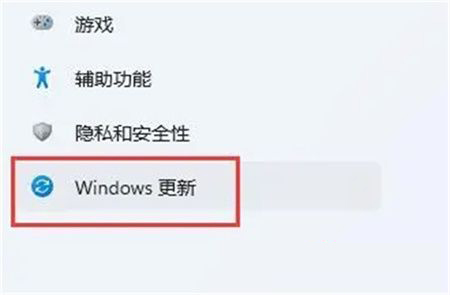
3、在Windows更新下找到并进入“高级选项”;

4、最后在其他选项下进入“可选更新”就可以更新兼容的驱动了。

1、开始菜单--设备管理器--点击菜单栏中的查看--按驱动程序列出设备;

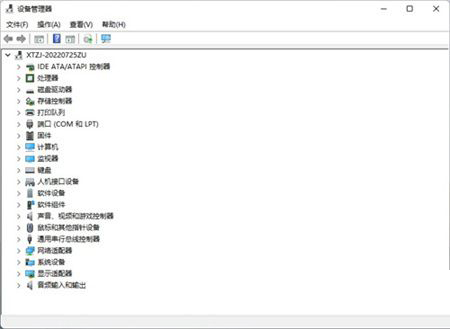
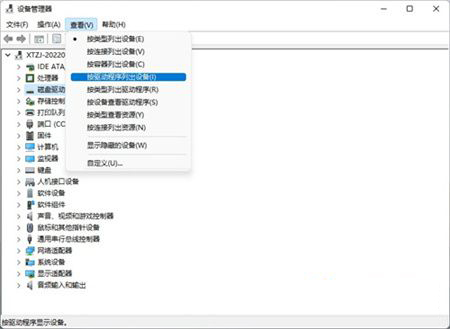
2、找到相关的驱动程序,查看驱动文件是否一致;
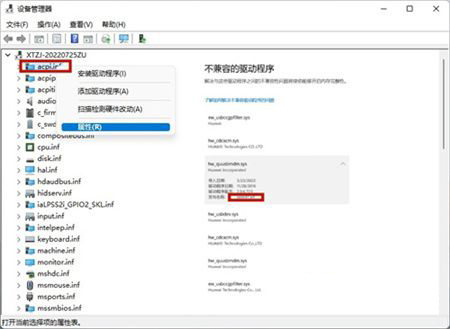
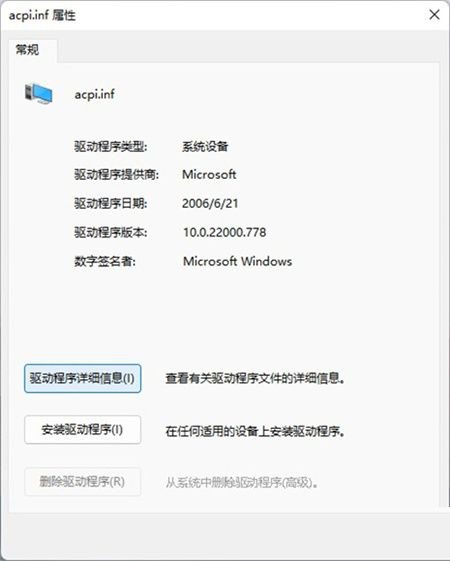
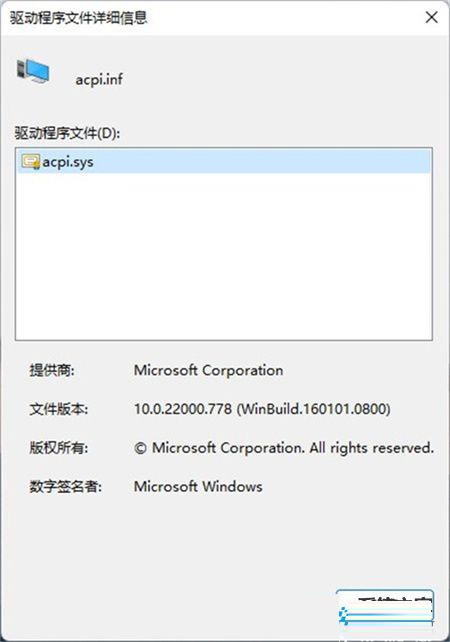
3、如果一致就删除不兼容的驱动。

以上就是小编为你带来的关于“显卡驱动与系统不兼容怎么办?”的全部内容了,希望可以解决你的问题,更多精彩内容请关注好吧啦网。
相关文章:
1. 如何安装win10和win11双系统?win10和win11双系统安装详细教程2. 怎么安装双系统?win10稳定版和win11双系统安装图文教程3. Win10升级Win11系统后无法进入系统怎么办?4. Win11 USB接口不能用怎么办? Win11电脑USB接口没反应的解决办法5. Win11怎么打开Windows安全中心Windows Defender6. Thinkpad e580笔记本怎么绕过TPM2.0安装Win11系统?7. Win11电脑不显示盘符怎么办?Win11硬盘盘符不显示的解决方法8. 电脑如何重装系统win11?新手win11重装系统图文教程9. 如何双启动Win11和Linux系统?Win11 和 Linux双系统安装教程10. Win11 Build预览版25276怎么启用新版文件管理器?
排行榜

 网公网安备
网公网安备